macbook pro右键没反应 苹果电脑Windows系统触摸板右键设置方法
更新时间:2024-02-28 11:44:25作者:xiaoliu
MacBook Pro是苹果公司的一款笔记本电脑系列,它以其卓越的性能和独特的设计而备受用户青睐,有时我们可能会遇到一些使用问题,比如右键无法正常响应的情况。尤其是当我们将MacBook Pro安装了Windows系统后,触摸板右键设置可能会遇到一些困扰。不过不用担心本文将为大家介绍苹果电脑Windows系统下触摸板右键设置的方法,让您能够轻松解决这个问题。
方法如下:
1.首先将电脑打开,按一下开机键后长按option键。直到出现启动系统页面,选择Windows打开。

2.开机后点击打开右下角工具栏中的Boot Camp。
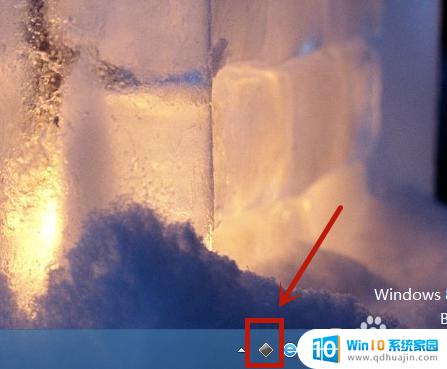
3.在弹出的小框中,选择并点击Boot Camp控制面板...(C)。

4.在Boot Camp控制面板页面,点击上方的触控板。
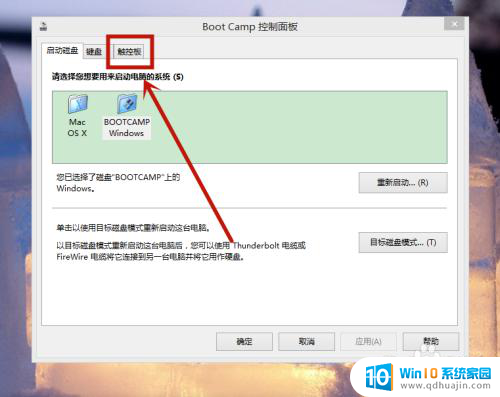
5.在触控板页面,找到并进入单指选项下的内容。
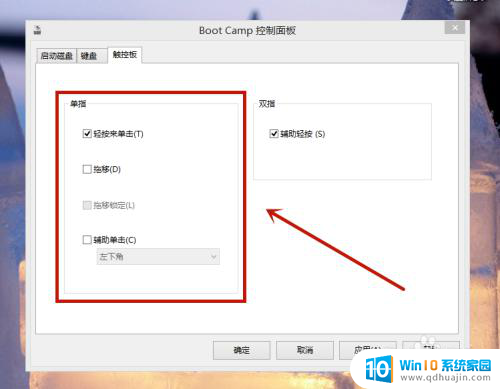
6.在单指页面下,选中辅助单击并选中右下角后点击确定即可。
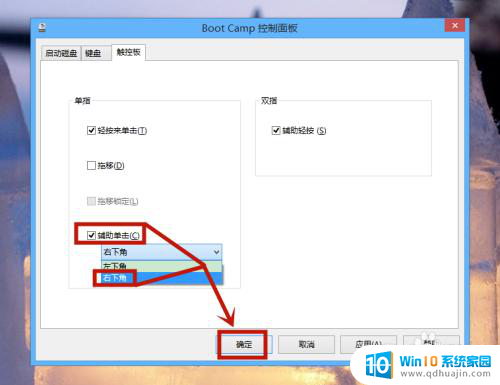
以上是关于macbook pro右键没有反应的全部内容,如果需要的用户可以根据以上步骤进行操作,希望对大家有所帮助。
macbook pro右键没反应 苹果电脑Windows系统触摸板右键设置方法相关教程
热门推荐
电脑教程推荐
win10系统推荐
- 1 萝卜家园ghost win10 64位家庭版镜像下载v2023.04
- 2 技术员联盟ghost win10 32位旗舰安装版下载v2023.04
- 3 深度技术ghost win10 64位官方免激活版下载v2023.04
- 4 番茄花园ghost win10 32位稳定安全版本下载v2023.04
- 5 戴尔笔记本ghost win10 64位原版精简版下载v2023.04
- 6 深度极速ghost win10 64位永久激活正式版下载v2023.04
- 7 惠普笔记本ghost win10 64位稳定家庭版下载v2023.04
- 8 电脑公司ghost win10 32位稳定原版下载v2023.04
- 9 番茄花园ghost win10 64位官方正式版下载v2023.04
- 10 风林火山ghost win10 64位免费专业版下载v2023.04